Введение
Пиксельная графика (pixelart, пиксел-арт) – форма цифровой графики, созданной с помощью растрового графического редактора, где каждый пиксель изображения редактируется вручную.
Большинство из нас впервые увидели пиксельную графику на экранах телевизоров, играя в СуперМарио, танчики, Контра и другие игры на игровых консолях Super Nintendo, Sega Mega Drive, NES, Dendy, GAME BOY и прочих. На тот момент это был единственный доступный способ отображения компьютерной графики.
В век информационных технологий компьютерная графика получила широкое распространение во всем мире.
Впервые в 1982 году термин Pixel Art был использован в корпорации Xerox Адель Гилбертом и Робертом Флегалом, а вот сама графика использовалась за 10 лет до этого все в той же фирме Xerox.
Большинство людей впервые увидели пиксельную графику на экранах телевизоров, играя в игры на телевизионных приставках. На тот момент это был единственный доступный способ отображения компьютерной графики. В настоящее время Pixel Art используется как своеобразное направление в искусстве.
Пиксельная графика – это форма цифровой графики, созданной с помощью растрового графического редактора, где каждый пиксель изображения редактируется вручную.
В стиле Pixel Art рисунок нарисован от начала и до конца с использованием только ручного редактирования – т.е. каждый пиксель нарисован вручную при помощи «карандаша».
Целью данной работы является создание изображения в стиле Pixel Art в графическом редакторе MS Paint.
Рисование обычно начинают с эскиза, который состоит из основных линий и определяет характер того, что хотим передать на рисунок.
Программа MS Paint специально создана для рисования и редактирования графических объектов на компьютере. Ее возможности позволяют выполнять с помощью мыши действия, аналогичные рисованию карандашом, кистью, фломастером, распылителем краски, и др.
Задачи, решаемые с помощью данной программы, можно кратко сформулировать следующим образом:
¾ создание новых графических объектов (рисунков, изображений и т. д.);
¾ просмотр и редактирование имеющихся графических объектов (например, дорисовка фотографий, и др.);
¾ сохранение графических объектов, как в цветном, так и в черно-белом формате;
¾ вывод графических объектов на печать;
¾ вставка произвольного текста в создаваемые (редактируемые) изображения.
Технология
 Открываем программу «Paint».
Открываем программу «Paint». 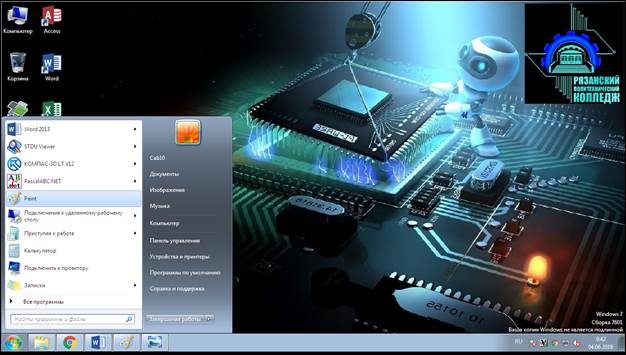
Рисунок 1 – Запуск программы Paint
 Запустив программу, открывается окно, на которой нажимаем вкладку «Вид».
Запустив программу, открывается окно, на которой нажимаем вкладку «Вид». 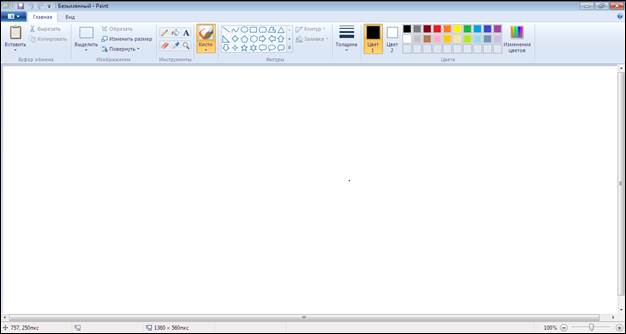
Рисунок 2 – Установка ориентации
 Выбираем вкладку “Вид” в окне “показать или скрыть” выбираем линии сетки и линейки.
Выбираем вкладку “Вид” в окне “показать или скрыть” выбираем линии сетки и линейки.
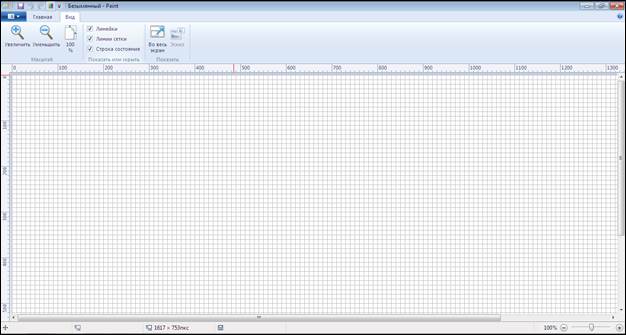
Рисунок 3 – Установка поля

 Переходим во вкладку “Главная” и в окне “Инструменты” выбираем ластик.
Переходим во вкладку “Главная” и в окне “Инструменты” выбираем ластик. 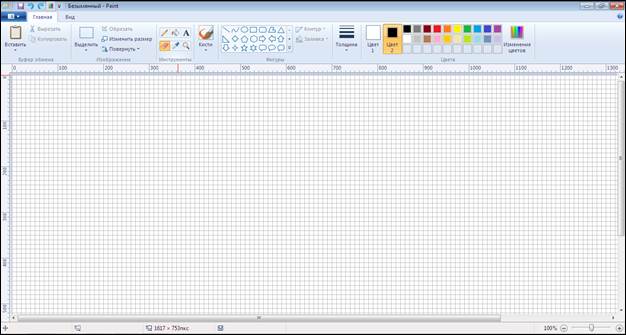
Рисунок 4 – Выбор инструмента
 Во вкладке “Главная” в окне “Цвета” выбираем нужный цвет для контура рисунка это чёрный.
Во вкладке “Главная” в окне “Цвета” выбираем нужный цвет для контура рисунка это чёрный.
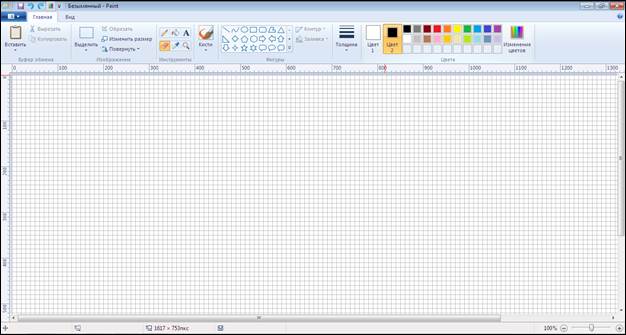
Рисунок 5 – Выбираем цвет
 Для того чтобы было удобней закрашивать квадрат можно приблизить.
Для того чтобы было удобней закрашивать квадрат можно приблизить. 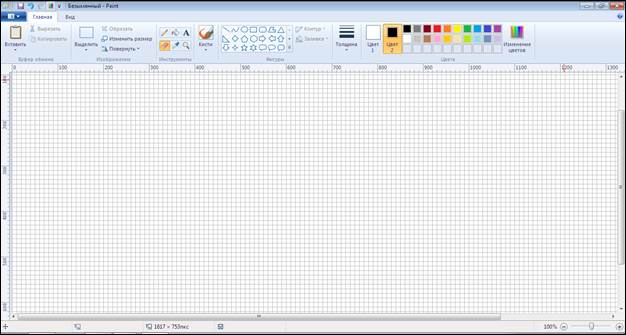
Рисунок 6 – Уменьшение или увеличение масштаба
Если зашли за линию, как показано на рисунке, то можно выполнить команду, в окне “Цвета” в Цвет2 выбрать белый цвет и стереть не нужный черный цвет.


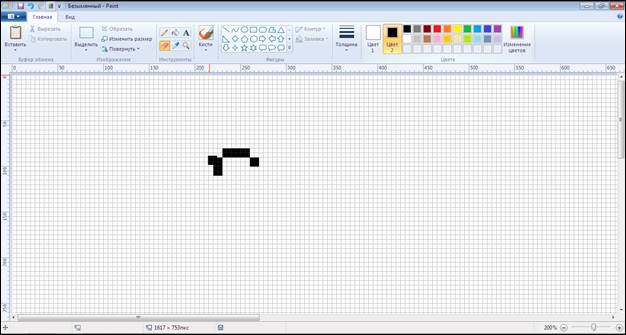
Рисунок 7 – Как закрасить не нужные линии
Контур рисунка готов, получился контур тигра из черного цвета. 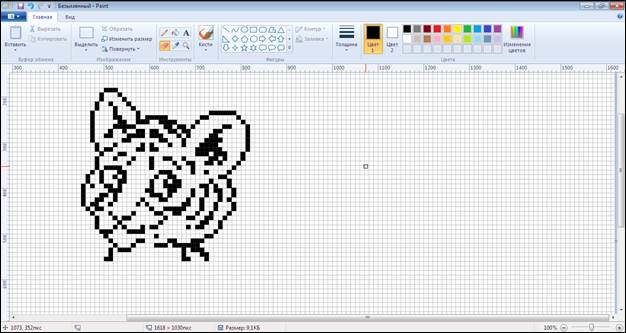
Рисунок 8 – Закончили работу черным цветом

 Закрашиваем глаза тигру зелёным, для этого заходим во вкладку “Главная” в окне “Цвета” выбираем зелёный цвет.
Закрашиваем глаза тигру зелёным, для этого заходим во вкладку “Главная” в окне “Цвета” выбираем зелёный цвет.
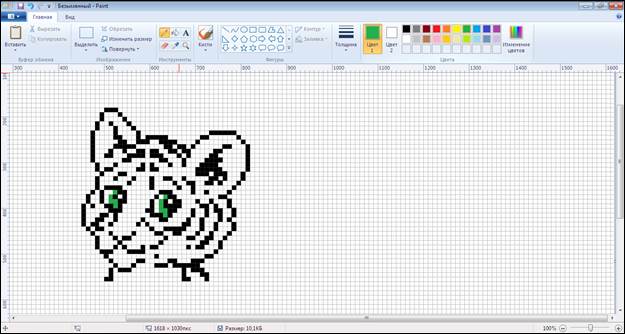
Рисунок 9 – Закраска глаз

 В кладке “Главная” в окне “Цвета” выбираем толщину 4 пик.
В кладке “Главная” в окне “Цвета” выбираем толщину 4 пик. 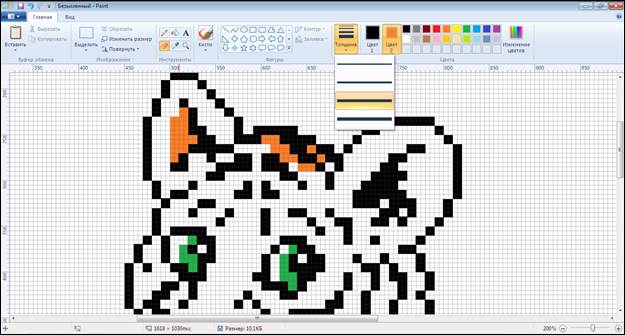
Рисунок 10 – Выбор размер ластика
 Во вкладке “Главная” в окне “Цвета” выбираем оранжевый цвет.
Во вкладке “Главная” в окне “Цвета” выбираем оранжевый цвет. 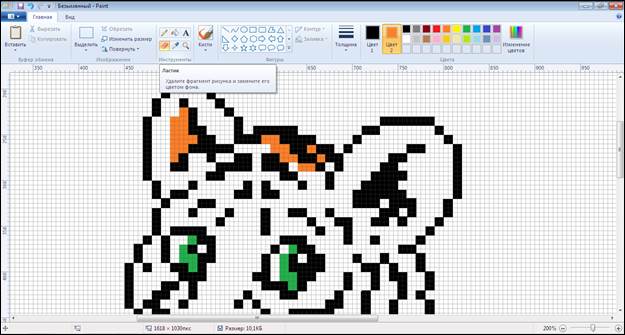
Рисунок 11 – Выбор цвета
Закончили рисование оранжевым цветом.
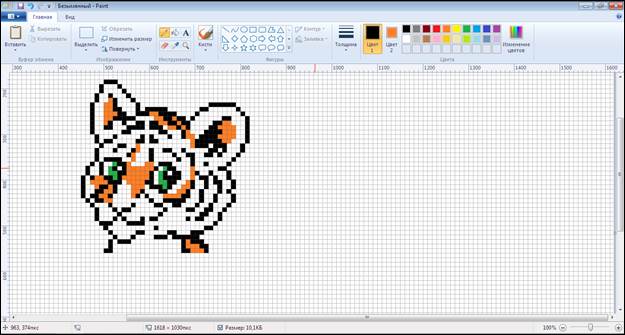
Рисунок 12 – Конец зарисовки оранжевым цветом
Аппаратное и программное обеспечение
| Монитор | Philips |
| Системный блок | Optimum |
| Клавиатура | Genius |
| Миши и иные другие указывающие устройства | Defender |
| Принтер | HP LaserJet 1010 |
| Процессор | Intel(R) Core(TM) i7-3650 CPU 2.90GHz |
| Видеоадаптеры | NVIDIA GeForce GTX970 |
| Установленная память | 8,00ГБ (7,90ГБ доступно) |
| Тип системы: | 64-разрядная операционная система |
| Активация Windows: | Активация Windows выполнена Код продукта: 55041-029-0200856-86077 |
| Версия Windows: | Microsoft Windows 7 Максимальная (6.1 сборка 7601) |
| Office: | Microsoft Paint 2010 |